Сильно тормозит ноутбук или компьютер, причины.
Ноутбук или ПК на ОС Windows стал сильно тормозить, как справиться с этой проблемой.
У Вас стал медленно работать Ваш персональный компьютер, ноутбук или тормозить видео онлайн? Вы замечаете, что у Вас долго запускаются программы, а картинка во время работы игр и просмотра фильмов дёргается и тормозит?
Вас раздражают частые и внезапные зависания? Тогда Вам стоит обратить внимание на указанные ниже советы, и выполнить ряд действий, направленных на улучшение скорости работы Вашего компьютера. В этой статье мы постараемся выяснить, почему тормозит и зависает ноутбук и что с этим делать.
Удаляем лишние программы из автозапуска.
Часто бывает, что по мере работы с компьютером пользователь скачивает и устанавливает множество различных программ, которые прописывают себя в реестре, и при каждом запуске операционной системы автоматически начинают работать.
Чистим реестр операционной системы Windows.
Очень важно правильная работа реестра операционной системы. В частности, в операционных системах Windows реестр являет собой базу настроек, напрямую влияющих на работу «операционки». К сожалению, со временем реестр способен значительно «засоряться», в нём остаются данные программ, которые уже давно удалены из компьютера. Также влияют на некорректную работу реестра всяческие сбои, зависания, некорректные включения и выключения компьютера, и так далее.
Для улучшения работы реестра существуют специальные программные средства, в частности Regclean, Reg Organizer, CCleaner и другие.
Удаляем некорректные драйвера и обновления.
В некоторых случаях после сбоев во время обновления операционной системы или установки некорректных версий драйверов компьютер может начать тормозить. Если Вы уверены, что работа Вашей машины замедлилась после установки обновления, то Вы можете его удалить. Нажмите «Пуск», зайдите в «Панель обновления» — «Программы» — «Программы и компоненты» — «Просмотр установленных обновлений». Посмотрите последнее обновление по дате, и удалите его, кликнув по нему и нажав «удалить».
Если же виноват новый драйвер, то зайдите в «Диспетчер устройств» («Мой компьютер» — свойства — диспетчер устройств). Выберите устройство, драйвер которого нужно удалить, и нажав правую кнопку мыши на нём, кликните «Свойства».
Боремся с вирусами.
Весьма часто бывает, что в значительном замедлении работы компьютера виноват целый набор компьютерных вирусов, которые, так или иначе, проникли на Ваш компьютер. Чтобы избавиться от вирусов проведите сканирование Вашего компьютера с помощью качественного антивируса (AVG, Dr.Web, Kaspersky, Avira и других). Иногда, для единовременной проверки, лучше воспользоваться специальными компактными антивирусными программами, к примеру Trojan Remover, Dr.Web CureIt! и т.д.. Их достаточно скачать и запустить, и всё дальнейшее они сделают сами.
Исправляем повреждённые сектора винчестера.
Со временем на винчестере Вашего персонального компьютера или ноутбука начинают появляться повреждённые сектора, в виде сбойных или попросту не читающихся разделов жёсткого диска. Попытка системы считать информацию с такого кластера заканчивается или замедлением её работы или вообще зависанием.
Рекомендуется проверить Ваш винчестер на такие сектора с помощью встроенных в систему Windows специальных утилит. Чтобы запустить такую утилиту кликните на «Мой компьютер», наведите курсор на разделы жёсткого диска (С, D и так далее), щёлкните правой клавишей мыши, выберите «свойства» — «сервис» — «проверка диска». Для проверки секторов загрузочного раздела (обычно это «С») возможно потребуется перезагрузка компьютера.
Чтобы запустить такую утилиту кликните на «Мой компьютер», наведите курсор на разделы жёсткого диска (С, D и так далее), щёлкните правой клавишей мыши, выберите «свойства» — «сервис» — «проверка диска». Для проверки секторов загрузочного раздела (обычно это «С») возможно потребуется перезагрузка компьютера.
«Физические причины».
Среди таких причин специалисты называют, прежде всего, ухудшение работы системы охлаждения, связанное с высыханием термопасты на центральном процессоре, мостах (северном или южном), процессоре видеокарты и так далее. Рекомендуется разобрать компьютер и заменить термопасту. Если у Вас отсутствует опыт таких действий, то лучше обратиться к специалисту.
Также причиной подтормаживания компьютера может быть засорение системы воздуховода пылью. Лекарством является разбор компьютера и чистка воздуховода.
В данной статье перечислены основные причины замедления работы Вашего компьютера или ноутбука. Если же Вы проделали все вышеизложенные операции, а результата нет или он незначительный обратитесь в ближайший сервисный центр, где проведут обширное тестирование Вашего компьютера и выявят причину его медленной работы и зависания видео. Удачи.
Удачи.
Тормозит Ноутбук на windows 10
На чтение 9 мин Просмотров 1к. Опубликовано Обновлено
Содержание
- Основные причины торможения ноутбука на Виндовс 10 и их устранение
- Автозапуск – как источник всех бед
- Автозагрузка
- Удаление программ
- Некорректная работа служб и приложений
- Фрагментация HDD
- Обновление драйверов
- Очистка файловой системы
- Увеличение файла подкачки
- Недостаточно оперативной памяти
- Отключение визуальных эффектов
- Запреты брандмауэра
- Проверка и устранение вирусных угроз
- Большая запылённость
- Проверка на износ жесткого диска
- Служба Superfetch и ее влияние на жесткий диск
- Перегрев аппаратных компонентов
Основные причины торможения ноутбука на Виндовс 10 и их устранение
Зависания и задержки являются результатом системных сбоев в ноутбуке.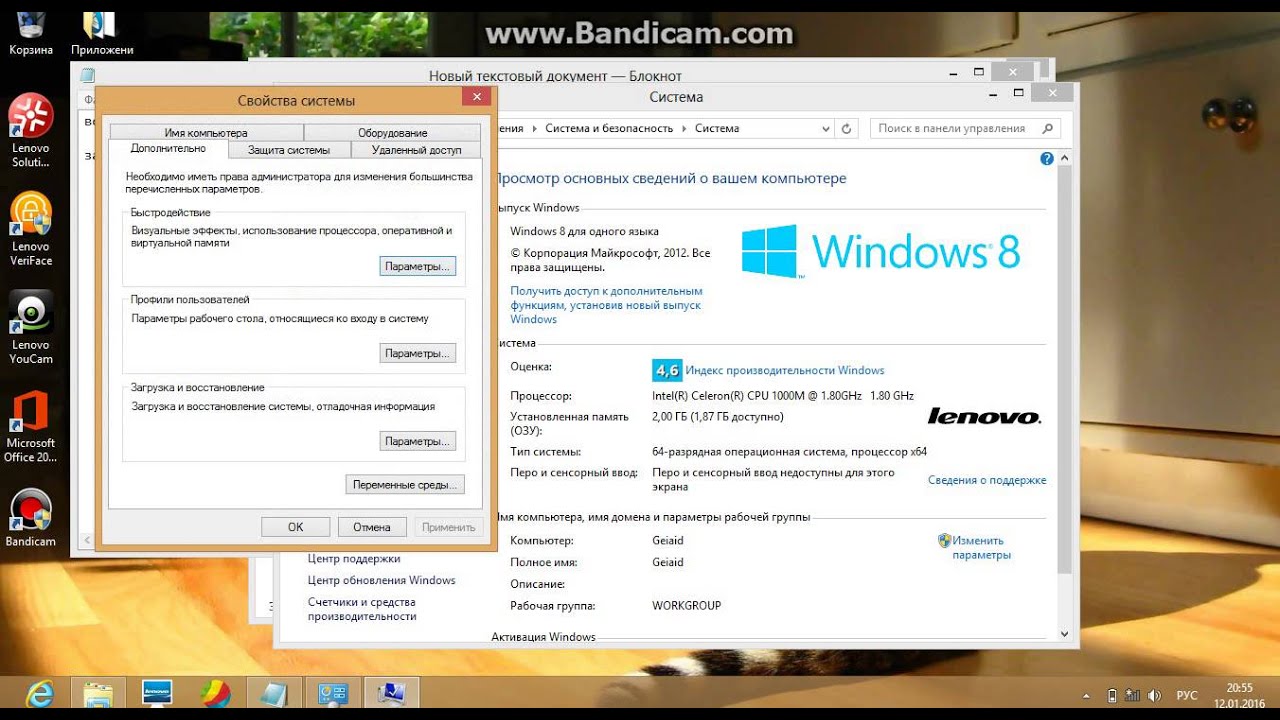 Вы можете устранить неполадки с помощью инструментов Windows 10 или сторонних приложений.
Вы можете устранить неполадки с помощью инструментов Windows 10 или сторонних приложений.
Автозапуск – как источник всех бед
Существует высокая вероятность того, что проблема медленной работы возникнет как раз во время загрузки операционной системы. Следовательно, он здесь в первую очередь, поскольку все, что разрешено в автозапуске, будет заблокировано в ОЗУ. Чтобы узнать, что разрешено, следует вызвать Диспетчер задач (комбинация Ctrl-Alt-Del) и открыть вкладку «Автозагрузка».
Здесь вы можете увидеть только то, что включено, а что нет. Щелкните правой кнопкой мыши, чтобы отключить ненужное приложение. Бесплатная программа Autoruns тоже отлично справляется с выявлением вредителей при запуске, но больше подходит для более продвинутых пользователей, а неподготовленный человек может сломать много дров.
Автозагрузка
Как ускорить запуск ноутбука, если Win 10 работает медленно:
- активировать диспетчер задач;
- удалить некоторые приложения из списка автоматически запускаемых программ (например Skype).

- найдите вкладку «Автозагрузка»;
Удаление программ
Фактически, сейчас мы проводим стандартную очистку в Windows 10. Теперь нам нужно удалить все ненужные программы, которые вы не используете.- Нажмите комбинацию клавиш «Win» и английскую букву «R» на клавиатуре. Запомните эти ключи, мы будем использовать их более одного раза.
- Откроется такая панель, поэтому вам нужно будет ввести команду: «Панель управления».
- Переходим в раздел «Программы и компоненты».
- Далее вы увидите все программы, установленные на вашем компьютере. Как правило, с годами их становится все больше и они засоряют систему и жесткий диск. Если ноутбук начал тормозить совсем недавно, установите порядок сортировки, щелкнув верхнюю строку столбца «Установлено», чтобы просмотреть ранее установленные приложения. Возможно, некоторые программы были установлены без вашего ведома. В любом случае просмотрите их все и удалите ненужные, которые вы не используете.

- В конце концов, мы снова перезагружаемся.
Некорректная работа служб и приложений
Вероятно, вы уже сталкивались с таким явлением, как высокая загрузка процессора, диска или оперативной памяти из-за определенного процесса. При этом ноутбук с Windows 10 сильно тормозит, время отклика системы значительно увеличивается. Что делать в этом случае? Как правило, чрезмерная загрузка процессора и оперативной памяти наблюдается при некорректной работе системных и сторонних сервисов и некоторых программ.
здесь очень сложно порекомендовать что-то конкретное, так как вам нужно посмотреть, какой процесс вызывает проблему, и решить ее индивидуально. Одно дело, когда Windows 10 начинает тормозить из-за чрезмерной активности Runtime Broker, одно дело, когда процессор загружается с помощью системных прерываний, что сигнализирует о наличии общих проблем в функционировании системы и аппаратных компонентов.
Фрагментация HDD
В отличие от твердотельных накопителей, жесткие диски, такие как жесткие диски, подвержены фрагментации, степень которой увеличивается пропорционально количеству операций по удалению старых файлов и записи новых. Если в вашем ноутбуке есть жесткий диск, время от времени проверяйте состояние файловой системы и выполняйте дефрагментацию, если фрагментация файлов на разделах превышает 10 процентов.
Если в вашем ноутбуке есть жесткий диск, время от времени проверяйте состояние файловой системы и выполняйте дефрагментацию, если фрагментация файлов на разделах превышает 10 процентов.
Обновление драйверов
Драйверы — важный компонент для стабильной работы вашего компьютера. Программное обеспечение, созданное разработчиком оборудования, оптимизирует программную часть ПК или ноутбука с помощью физических компонентов, что позволяет ускорить работу системы. Для обновления драйверов вам потребуется:
- Выполните системный поиск по запросу «Диспетчер устройств».
- Прочтите названия компонентов.
- Найдите сайты разработчиков и скачайте необходимое программное обеспечение.
вы можете использовать служебные программы для автоматического поиска в Интернете и установки драйверов. Например DriverPack Solution.
Очистка файловой системы
Следующим шагом будет очистка файловой системы и реестра от мусора. Для этого я использую ccleaner — скачать здесь.
Для этого я использую ccleaner — скачать здесь.
Давайте сначала проведем стандартную чистку.
Убирайте мусор с помощью Ccleaner
Итак, давайте очистим реестр. Нажмите «Найти выбранные проблемы и исправить.
Очистка реестра с помощью Ccleaner
Увеличение файла подкачки
Файл подкачки используется системой, если при выполнении компьютерных задач недостаточно оперативной памяти. Увеличение громкости ускорит работу операционной системы. Рекомендуем настраивать компонент pagefile.sys по следующему алгоритму:
- Выполните системный поиск «Настройка отображения и производительности системы».
- В открывшемся окне перейдите на вкладку «Дополнительно».
- Щелкните Изменить в разделе «Виртуальная память».
- Нажимаем «Указать размер», вводим начальный и максимальный. Мы рекомендуем использовать объем, который в полтора раза превышает среднюю нагрузку на оперативную память.
- Укажите изменения, подтвердите выполненные действия.

Недостаточно оперативной памяти
На вашем ноутбуке может не хватать оперативной памяти для запуска определенных приложений или операционных систем. Оперативная память — один из важных факторов для хорошей работы ПК или ноутбука; при недостаточной громкости происходят засоры и торможение. Исправить дефект можно двумя способами:
- Купите дополнительный модуль RAM.
- Увеличьте размер файла подкачки, следуя инструкциям, описанным выше.
Отключение визуальных эффектов
Отключите визуальные эффекты, чтобы повысить производительность ноутбука. За счет этого произойдет увеличение производительности системы.
Для этого заходим в свойства системы:
- Наведите курсор на этот компьютер.
- Щелкните правой кнопкой мыши, чтобы открыть контекстное меню.

- Щелчок левой кнопкой мыши — свойства.
Зайдем в свойства системы Windows
Или нажмите клавиши Win + Pause на клавиатуре одновременно, чтобы получить доступ к свойствам системы.
Сочетание клавиш Win + Pause для доступа к свойствам системы
Далее Дополнительные системные параметры — Дополнительно — Параметры — Визуальные эффекты и удалите все флажки, кроме сглаживания неравномерности шрифтов экрана.
Настройка визуальных эффектов в Windows 10
Запреты брандмауэра
Даже когда нет подключения к Интернету, ноутбук все равно получает доступ к сетевым подключениям. Эти вызовы продолжительны и требуют значительных ресурсов. Для ускорения работы необходимо максимально ограничить их количество. Для этого действуйте следующим образом:
- Откройте «Панель управления», дважды щелкнув соответствующий значок на рабочем столе.
- Щелкните значок брандмауэра Windows».
Щелкните значок брандмауэра Windows - Нажмите кнопку «Разрешить взаимодействие…».

Нажмите кнопку «Разрешить взаимодействие…» - Нажмите кнопку «Изменить настройки» и отмените выбор ненужных приложений.
Отключите ненужные приложения, сняв флажки - Сохраните изменения.
вам нужно отключить максимальное количество программ, которые имеют доступ к сети, чтобы ускорить работу вашего компьютера.
Проверка и устранение вирусных угроз
Создатели вирусов снова переживают золотой век: в последние годы очень популярными стали программы для скрытого майнинга криптовалют (так называемые майнеры), потребляющие значительное количество ресурсов компьютера, что может привести к замедлению работы ноутбука. Ранние версии такого программного обеспечения было легко обнаружить, большую часть времени с помощью вышеупомянутого диспетчера задач, но теперь вредоносная программа научилась хорошо маскироваться даже под компонентами системы. Один из наших авторов написал статью с подробным алгоритмом действий при подозрении на заражение, поэтому вам стоит использовать его, если вы наблюдаете замедление работы и / или различные аномалии при использовании ноутбука.
Большая запылённость
Со временем процессор вашего ноутбука или вентилятор блока питания пылятся. Этому же подвержены и элементы материнской платы. От этого устройство нагревается и замедляет работу компьютера, так как пыль нарушает циркуляцию воздуха.
Периодически необходимо очищать элементы и вентиляторы компьютера от пыли. Это можно сделать старой зубной щеткой и пылесосом.
Проверка на износ жесткого диска
Следующим шагом будет проверка состояния вашего жесткого диска. По своему опыту скажу, что в среднем на это уходит 3-5 лет и большую часть времени проблема торможения и зависания возникает именно из-за этого.
Для проверки жесткого диска подойдет программа HDD Tune — скачать здесь.
Запускаем и смотрим на вкладку Health статуса жесткого диска. Если нет желтых и красных полос, значит с винчестером все в порядке.
Проверка целостности жесткого диска на износ
Желтые полосы предупреждают о грядущем банкротстве. Прежде всего, посмотрите на локации:
- C5 — количество секторов, которые являются кандидатами на замену.

- 05 — Количество операций переназначения секторов;
Красные полосы указывают на критическое состояние диска, скорее он копирует важную информацию, этот диск больше не является арендатором, его просто нужно сменить.
Как видно из скриншота, на жестком диске появилось 36 битых секторов — это причина замедления и зависания системы. Этот диск изношен, и его пора заменить.
Вместо обычного жесткого диска рекомендую поставить твердотельный SSD. Похоже на жесткий диск ноутбука, но в 5-10 раз быстрее. Таким образом ваш ноутбук будет загружаться и работать быстрее.
У меня в ноутбуке твердотельный накопитель Kingston на 120 ГБ — этого объема хватит и для операционной системы, и для программ.
SSD — твердотельный накопитель на 120 ГБ
Служба Superfetch и ее влияние на жесткий диск
Как себя ведет жесткий диск? Что, если служба Superfetch загружает систему? Первоначально он был разработан для повышения производительности и скорости доступа к файлам, но иногда делает наоборот. В самом диспетчере задач вы можете увидеть, как обстоят дела с жестким диском. Если он сильно загружен, неизбежны «зависания», так как система и все программы находятся на нем. И диск может быть загружен почти на 100% даже во время простоя. Это очень возможно с Superfetch. К сожалению, эта проблема возникает не только в Windows 10, но и в Windows 7. В этом случае вам нужно открыть окно «Выполнить» с помощью комбинации клавиш «Win + R», ввести Services.msc и нажать Enter. Оснастка «Службы» открывается с впечатляющим списком служб.
В самом диспетчере задач вы можете увидеть, как обстоят дела с жестким диском. Если он сильно загружен, неизбежны «зависания», так как система и все программы находятся на нем. И диск может быть загружен почти на 100% даже во время простоя. Это очень возможно с Superfetch. К сожалению, эта проблема возникает не только в Windows 10, но и в Windows 7. В этом случае вам нужно открыть окно «Выполнить» с помощью комбинации клавиш «Win + R», ввести Services.msc и нажать Enter. Оснастка «Службы» открывается с впечатляющим списком служб.
В этом списке вам нужно найти службу Superfetch, дважды щелкнуть по ней и нажать «Остановить», затем установить тип запуска как «Отключено». Однако, если жесткий диск работает нормально и нагрузка невысока, вы можете оставить его как есть.
Перегрев аппаратных компонентов
Ноутбуки не имеют достаточно эффективной системы охлаждения, из-за чего их аппаратные компоненты часто перегреваются. Чрезмерный перегрев, в свою очередь, снижает производительность. После определения температуры основных компонентов с помощью AIDA64 или другой подобной утилиты при необходимости примите соответствующие меры: очистите ноутбук от пыли, при необходимости замените термопасту, отрегулируйте скорость вращения вентилятора с помощью специального программного обеспечения.
После определения температуры основных компонентов с помощью AIDA64 или другой подобной утилиты при необходимости примите соответствующие меры: очистите ноутбук от пыли, при необходимости замените термопасту, отрегулируйте скорость вращения вентилятора с помощью специального программного обеспечения.
Источники
- https://ruslankomp.ru/tormozit-noutbuk-chto-delat-windows-10/
- https://WiFiGid.ru/reshenie-problem-i-oshibok/tormozit-noutbuk-s-windows-10
- https://it-tehnik.ru/windows10/nastroyka/tormozit-noutbuk-chto-delat.html
- https://pcpro100.info/windows-10-tormozit/
- https://SysAdminTips.ru/pochemu-tormozit-windows-10.html
- https://viarum.ru/tormozit-noutbuk-windows-10/
- https://NaladkaOS.ru/windows-10/tormozit-kompyuter-chto-delat.html
- https://lumpics.ru/heavy-slowdown-in-laptop-with-windows-10/
9 способов ускорить работу медленно работающего ноутбука
Ваш ноутбук работает медленно? Вам нужно ждать пять минут после перезагрузки ноутбука, прежде чем он ответит? Трудно ли переключаться между вкладками браузера, даже если у вас открыто менее полудюжины вкладок?
Медленный, разочаровывающий ноутбук может заставить вас покупать новый ноутбук, но вы должны попробовать эти советы, прежде чем сдаваться. Повышение производительности вашего стареющего ноутбука может продлить срок его службы на несколько лет и уберечь его от выбрасывания на свалку.
Повышение производительности вашего стареющего ноутбука может продлить срок его службы на несколько лет и уберечь его от выбрасывания на свалку.
Если эти советы не увеличат скорость вашего ноутбука, ознакомьтесь с нашими руководствами по лучшим ноутбукам, Chromebook, игровым ноутбукам и ноутбукам стоимостью менее 500 долларов, прежде чем обновляться.
Перезагрузите компьютер
Пробовали ли вы выключить и снова включить его?
Это клише не просто так. Во всяком случае, этот трюк сегодня еще более актуален. Современный ноутбук надежен и может быть переведен в эффективный спящий режим для экономии энергии. Нет причин отключать его, если только вы не устанавливаете обновление Windows или не устраняете неполадки.
Попробуйте. Выключите ноутбук и снова включите его с помощью кнопки питания. Это займет всего минуту.
Чистый запуск приложений
Новый запуск также позволяет увидеть запуск приложений, когда ваш ноутбук загружает Windows. Многие приложения предназначены для запуска при загрузке Windows, и со временем они накапливаются. Куча запускаемых приложений может привести к зависанию ноутбука.
Многие приложения предназначены для запуска при загрузке Windows, и со временем они накапливаются. Куча запускаемых приложений может привести к зависанию ноутбука.
Вы можете очистить запускаемые приложения, открыв приложение «Параметры Windows». Откройте «Настройки», затем выполните быстрый поиск «Приложения для запуска». Вы увидите (сюрприз!) список приложений, которые запускаются при запуске. Переключатели рядом с каждым приложением позволяют включать или отключать их. У Windows даже есть оценка того, насколько сильно они влияют на время загрузки (хотя эта оценка, по моему опыту, не подтвердилась).
Большинство приложений появятся в этом списке, но некоторые могут и не появиться. Вы можете отключить эти приложения по старинке с помощью приложения для настройки системы Windows.
Проверьте подключение к Интернету
Скорее всего, для большинства задач, которые вы регулярно выполняете на своем ноутбуке, требуется подключение к Интернету. Просмотр веб-страниц, потоковая передача Netflix и онлайн-игры требуют стабильного подключения. Медленное интернет-соединение может снизить производительность.
Медленное интернет-соединение может снизить производительность.
Вы можете проверить подключение к Интернету с помощью утилиты проверки скорости, такой как speedtest.net. Запустите тест несколько раз, записывая время проверки связи, скорость загрузки и выгрузки. В идеале вам нужно, чтобы время пинга выражалось однозначными цифрами при скорости загрузки и выгрузки выше 10 Мбит/с.
Также обратите внимание на скачки производительности между тестами. Это признак того, что ваше интернет-соединение работает, но ненадежно.
Подозреваете, что проблема в вашем интернет-соединении? Ознакомьтесь с нашим руководством по устранению проводного подключения к Интернету, если вы используете Ethernet, или с нашим руководством по устранению проблем с Wi-Fi, если вы используете беспроводную связь.
Освобождение ОЗУ
Оперативная память вашего ноутбука или ОЗУ — это его кратковременная память. Он отслеживает активные приложения и данные, которые им нужны. Ноутбук, у которого заканчивается оперативная память, вместо этого должен извлекать данные непосредственно с жесткого диска, что даже в случае с современным твердотельным накопителем занимает больше времени.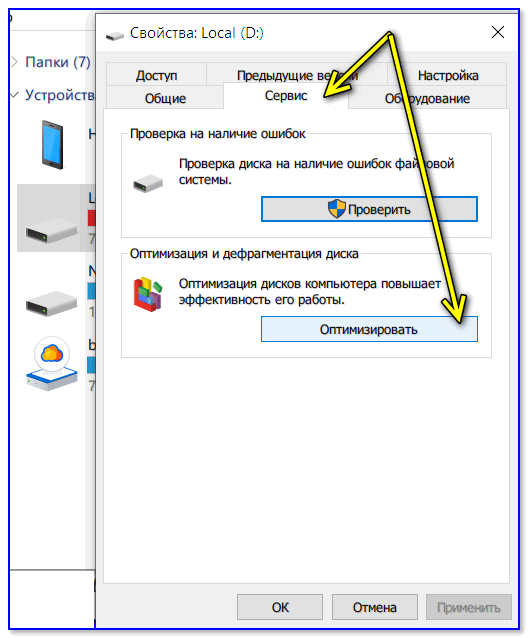
Вы можете увидеть активные программы и объем памяти, который они потребляют, с помощью диспетчера задач. Вы можете запустить его из поиска Windows или нажав Control + Alt + Delete на клавиатуре и выбрав Диспетчер задач в появившемся меню.
Диспетчер задач Windows 10.
Диспетчер задач откроет список активных программ. Выберите «Подробнее», чтобы увидеть объем памяти, который использует каждая программа. Выберите приложения, которые потребляют много памяти, и нажмите «Завершить задачу», чтобы закрыть их. Имейте в виду, что это полностью (и мгновенно) закрывает приложение, и вы можете потерять несохраненные данные.
Освобождение оперативной памяти с помощью диспетчера задач — временное решение. Это может помочь вам избавиться от пожирателей оперативной памяти, но, скорее всего, приложения, которые вы открывали, были открыты по какой-то причине. Тем не менее, это может работать, пока вы ищете альтернативные приложения, которые используют меньше памяти или планируете обновление памяти.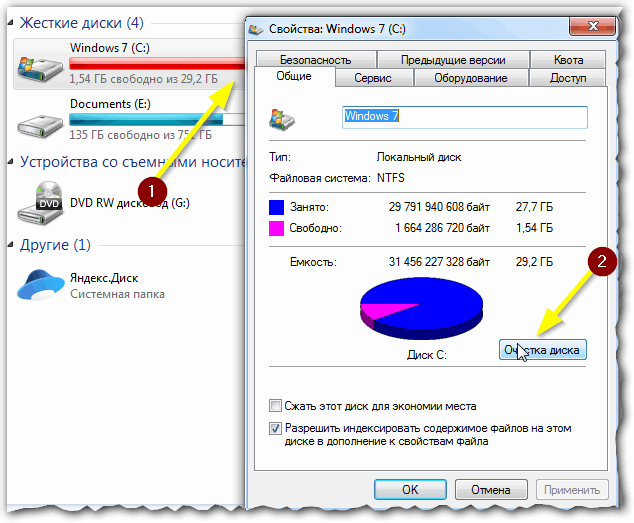
Освободите место на жестком диске
Жесткий диск — это долговременная память вашего ноутбука, и при заполнении ее до отказа тоже могут возникнуть проблемы. Вы не сможете установить новые приложения, конечно, и можете заметить общее недомогание. Это происходит потому, что многим приложениям и самой Windows требуется немного места для хранения временных файлов.
Вы можете проверить память вашего ноутбука, открыв «Настройки Windows», выбрав «Система», а затем «Хранилище». Windows отобразит гистограмму, показывающую, сколько памяти используется. Полоса будет красной, если ваш жесткий диск переполнен.
В этом же меню также содержится список того, как используется ваше хранилище. Сюда входят приложения, временные файлы, видео, музыка, файлы OneDrive и многое другое. Вы можете выбрать каждый, чтобы не только увидеть разбивку того, что занимает место, но и начать удаление приложений или очистку временного хранилища. Приложения и функции почти всегда занимают больше всего места, поэтому просмотр этого раздела и удаление больших приложений — самый эффективный способ освободить место.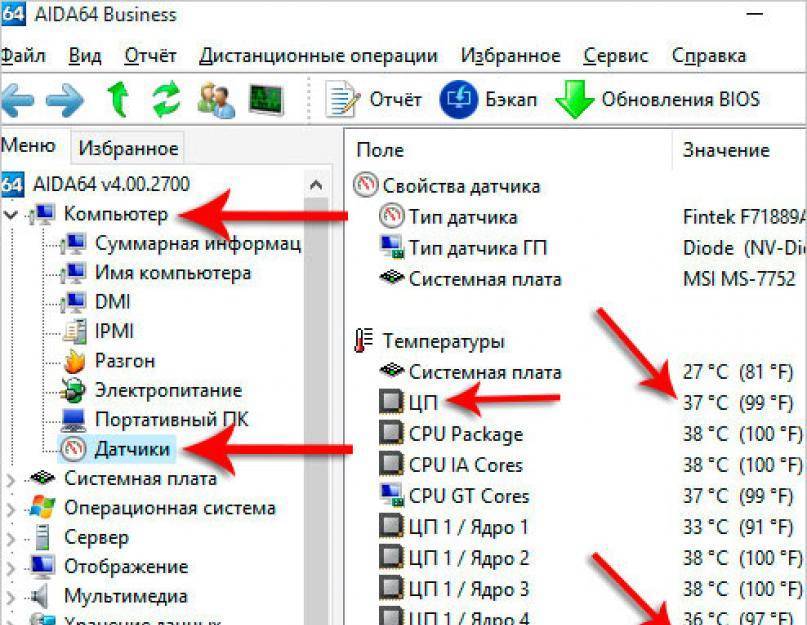
Однако меню Windows Storage не идеально. Он может не обнаружить программы, и в этом случае они будут перечислены в разделе «Другое», а не в разделе «Приложения и функции». Обязательно проверьте оба.
Наше руководство по освобождению места на жестком диске ноутбука содержит дополнительные советы по экономии места.
Запустите Центр обновления Windows
Центр обновления Windows может повысить производительность за счет обновления драйверов вашего ноутбука или установки новой версии Windows, которая устраняет проблемы, обнаруженные в предыдущей версии.
По умолчанию ваш ноутбук должен регулярно запускать Центр обновления Windows, что означает, что у вас не будет обновлений для установки. Однако вы, возможно, отложили свои обновления или полностью отключили эту функцию. Пользователи Windows часто делают это после того, как устали от частых напоминаний Центра обновления Windows.
Вы можете запустить Центр обновления Windows, открыв меню «Параметры Windows» и выбрав «Обновления и безопасность».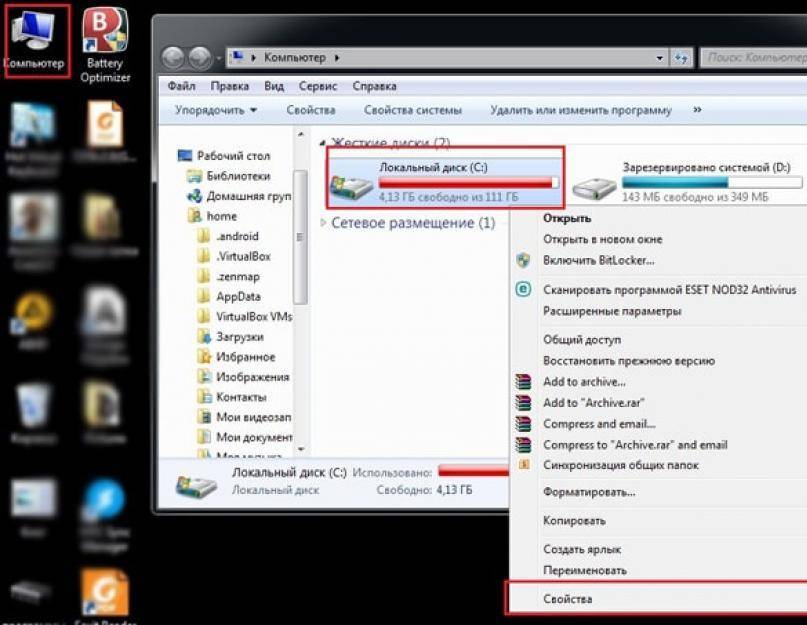 Это запустится прямо в Центре обновления Windows. Загрузите и установите ожидающие обновления. Для завершения установки большинства обновлений требуется перезагрузка ноутбука.
Это запустится прямо в Центре обновления Windows. Загрузите и установите ожидающие обновления. Для завершения установки большинства обновлений требуется перезагрузка ноутбука.
Сброс Windows
Ваш ноутбук все еще ужасно медленный? Пришло время вытащить и взорвать сайт с орбиты.
Сброс Windows — это экстремальный шаг, но он часто помогает при проблемах с производительностью. Вы фактически возвращаете ноутбук к заводским настройкам по умолчанию. Это может решить проблемы с приложением, конфигурацией Windows и драйверами устройств, которые вызывают проблемы с производительностью.
Наше руководство по перезагрузке Windows содержит подробную информацию. К счастью, шаги довольно просты. Откройте приложение «Настройки Windows», выберите Обновления и безопасность , а затем Восстановление . Сброс этого ПК находится в верхней части этого меню. Нажмите Начать и следуйте инструкциям на экране.
Обязательно сделайте резервную копию всех важных файлов перед сбросом Windows.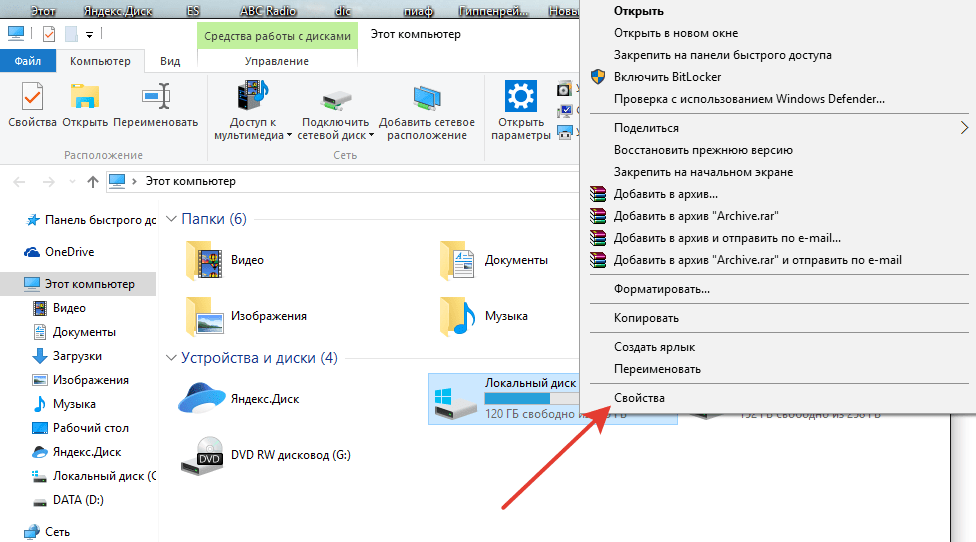 Сброс может занять некоторое время на старом оборудовании, поэтому планируйте вывести ноутбук из строя на день.
Сброс может занять некоторое время на старом оборудовании, поэтому планируйте вывести ноутбук из строя на день.
Обновите оперативную память вашего ноутбука
Ваш ноутбук все еще тормозит? Обновление оборудования может быть вашей единственной надеждой.
Добавление ОЗУ устранит низкую производительность, вызванную ограниченным объемом ОЗУ. Хотя вы можете закрывать программы, чтобы освободить оперативную память, как предлагалось ранее, добавление дополнительной оперативной памяти является лучшим долгосрочным решением.
К сожалению, это не всегда возможно. Современные ноутбуки могут постоянно фиксировать оперативную память на материнской плате или запечатывать ноутбук таким образом, что обновление становится трудным или невозможным без специальных инструментов. Проверьте руководство к ноутбуку, чтобы узнать, возможно ли обновление.
Наше руководство по обновлению оперативной памяти вашего ноутбука поможет вам разобраться в деталях покупки и установки новой оперативной памяти.
Большинство современных ноутбуков продаются с твердотельным накопителем, но некоторые недавние модели были доступны с механическим вращающимся диском, также известным как жесткий диск или жесткий диск. Дисковые накопители предлагают большой объем памяти по низкой цене, но они намного медленнее, чем твердотельные накопители. Вы будете ждать каждый раз, когда будете обращаться к данным с жесткого диска.
Лучший недорогой твердотельный накопитель
Crucial P3
Как и в случае с оперативной памятью, не каждый ноутбук предназначен для обновления жесткого диска пользователем. При этом ноутбуки, поставляемые с жестким диском, скорее всего, будут поддерживать обновление. Вы можете проверить руководство вашего ноутбука, чтобы узнать больше.
Наше руководство по добавлению твердотельного накопителя к вашему ноутбуку поможет вам приобрести и установить новый твердотельный накопитель, а наше руководство по лучшим твердотельным накопителям поможет вам найти отличный.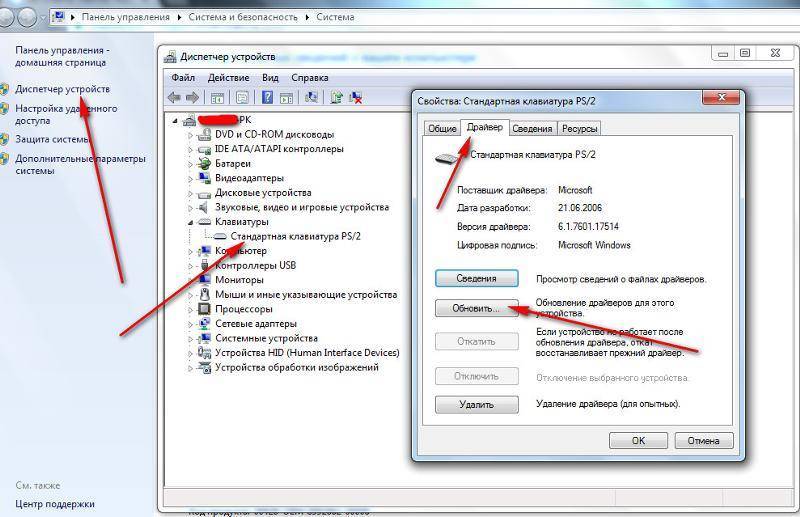
Прежде чем начать, убедитесь, что вы сделали резервную копию важных данных. Большинство ноутбуков не поддерживают два жестких диска. Вам придется заменить текущий диск, чтобы установить новый.
Ваш ноутбук все еще тормозит? Может пора его заменить.
Если повезет, эти советы помогут вам решить проблемы с производительностью вашего ноутбука. Если нет, то пора задуматься о новом ноутбуке. Ознакомьтесь с нашими руководствами по лучшим ноутбукам, Chromebook, игровым ноутбукам и ноутбукам стоимостью менее 500 долларов, прежде чем тратить с трудом заработанные деньги на новый ноутбук.
У нас также есть предложения по перепрофилированию старого ноутбука. Помните, не выбрасывайте его на свалку! Ноутбуки содержат материалы, которые могут быть опасными при попадании в них, а литий-ионный аккумулятор может загореться при повреждении. Вы можете утилизировать ноутбук, зачастую бесплатно, сдав его в местный центр утилизации или связавшись с производителем.
4 способа исправить медленную работу ноутбука Dell в Windows 10 Проблема
После поиска в Интернете мы обнаружили, что многие пользователи ищут способы максимально увеличить скорость работы своих медленных ноутбуков Dell. Например, такие вопросы, как «Как улучшить низкую производительность Dell Inspiron 15 5000», «Мой ноутбук Dell работает медленно и как его ускорить» и «Как ускорить Dell Inspiron 15 серии 3000» . Чтобы помочь этим пользователям Dell избежать неприятностей, здесь мы суммируем 4 полезных способа исправить проблему медленной работы ноутбука Dell в Windows 10.
Например, такие вопросы, как «Как улучшить низкую производительность Dell Inspiron 15 5000», «Мой ноутбук Dell работает медленно и как его ускорить» и «Как ускорить Dell Inspiron 15 серии 3000» . Чтобы помочь этим пользователям Dell избежать неприятностей, здесь мы суммируем 4 полезных способа исправить проблему медленной работы ноутбука Dell в Windows 10.
- 1. Настройка производительности системы
- 2. Освобождение места на диске
- 3. Сканирование на наличие вредоносных программ
- 4. Восстановите свой ноутбук Dell
1. Настройка производительности системы
Таким образом используется SupportAssist. SupportAssist — это приложение поддержки, предоставляемое Dell, которое выполняет поиск обновлений драйверов и устранение неполадок как аппаратного, так и программного обеспечения. Он предустановлен на большинстве устройств Windows Dell. Если вы не можете найти его на своем ноутбуке Dell с Windows 10, вы можете загрузить его с официального сайта Dell.
Шаг 1: Введите SupportAssist в строку поиска и выберите его из списка результатов.
Шаг 2: В нижней части окна щелкните стрелку вниз .
Шаг 3: Переключитесь на Настройка производительности и щелкните Выполнить сейчас , чтобы оптимизировать систему.
2. Освобождение места на диске
Переполненное место на диске является серьезной причиной низкой производительности ПК. Чтобы освободить место на диске, существуют различные способы, такие как удаление ненужных приложений, удаление дубликатов файлов, перемещение файлов на другой достаточный диск или очистка ненужных ненужных файлов. Поскольку ненужные файлы могут быть легко созданы работающей системой, удаление ненужных файлов в большинстве случаев является эффективным способом освобождения места на диске. Другими словами, это блестящая идея — выбрать простой в использовании инструмент, который поможет часто очищать диск.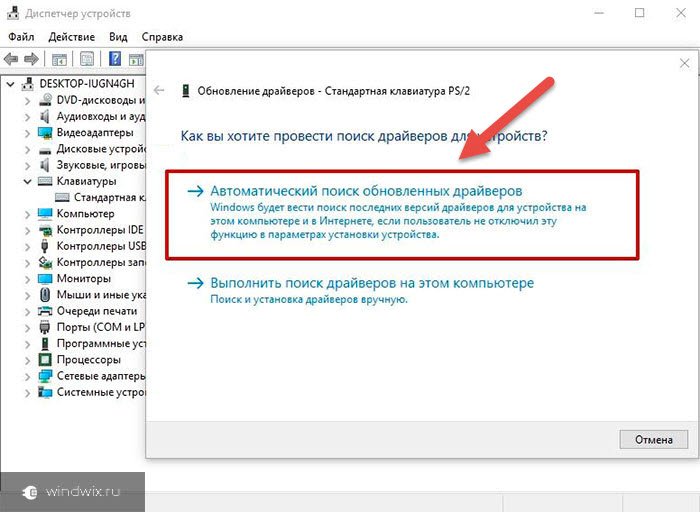 Итак, как получить подходящий? Здесь вы можете попробовать iSunshare System Genius, популярный очиститель Windows, который позволяет стереть все ненужные файлы за несколько кликов. Чтобы использовать System Genius, вы можете следовать приведенному ниже руководству.
Итак, как получить подходящий? Здесь вы можете попробовать iSunshare System Genius, популярный очиститель Windows, который позволяет стереть все ненужные файлы за несколько кликов. Чтобы использовать System Genius, вы можете следовать приведенному ниже руководству.
Шаг 1: Загрузите iSunshare System Genius , нажав кнопку «Загрузить» или скачав с официального сайта iSunshare. Затем установите его на свой ноутбук Dell с Windows 10.
Шаг 2: Запустите программу. Затем выберите параметр Очистить все , чтобы Сканировать ненужные файлы.
Шаг 3: В показанных результатах сканирования вы можете проверить сведения о недопустимых файлах реестра и общих ненужных файлах, а затем выбрать ненужные элементы для удаления. После этого просто нажмите Очистить , чтобы без усилий удалить все выбранные ненужные файлы.
3. Сканирование на наличие вредоносных программ
Когда ваш ноутбук Dell с Windows 10 заражен вредоносным ПО, он также может медленно реагировать. Поэтому предлагается включить Защитника Windows, который является базовой встроенной программой безопасности Windows, и использовать его для тщательного сканирования вашего ноутбука Dell на наличие вредоносных программ. Кроме того, если вы считаете, что Защитник Windows недостаточно мощный, вы также можете получить внешнее антивирусное программное обеспечение на сторонней платформе. Затем выполните полное сканирование вашего ПК с помощью стороннего инструмента.
Поэтому предлагается включить Защитника Windows, который является базовой встроенной программой безопасности Windows, и использовать его для тщательного сканирования вашего ноутбука Dell на наличие вредоносных программ. Кроме того, если вы считаете, что Защитник Windows недостаточно мощный, вы также можете получить внешнее антивирусное программное обеспечение на сторонней платформе. Затем выполните полное сканирование вашего ПК с помощью стороннего инструмента.
4. Восстановите свой ноутбук Dell
Вы можете применить этот способ, если описанные выше методы не работают, и вы ранее создали точки восстановления системы с помощью функции восстановления системы Windows. Восстановление системы может помочь вам вернуть состояние вашего компьютера к предыдущему состоянию. И прежде чем использовать эту функцию, рекомендуется сделать резервную копию важных файлов и записать необходимые приложения, чтобы предотвратить потерю данных по ошибке. Чтобы узнать, как восстановить ноутбук Dell с помощью функции восстановления системы Windows, см.


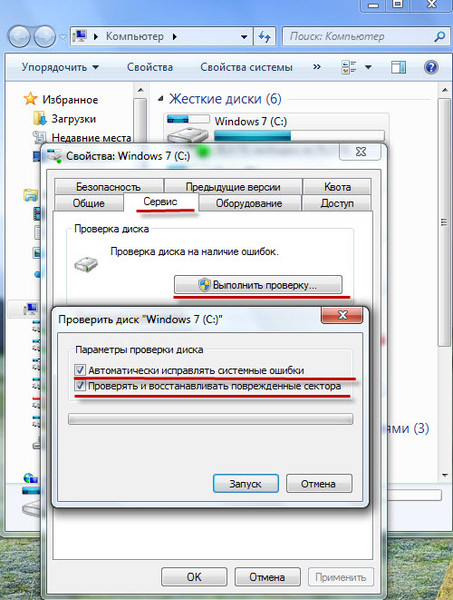
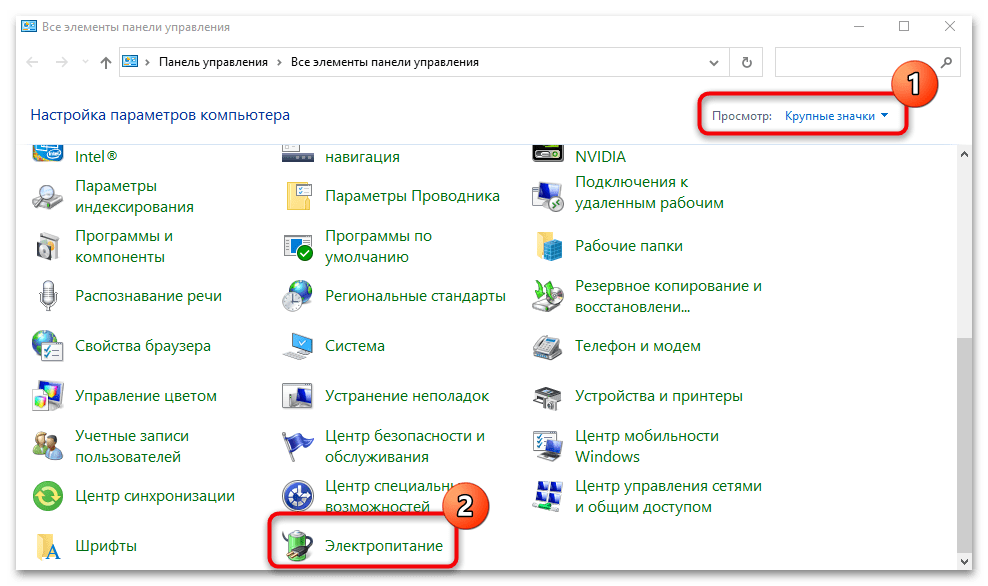
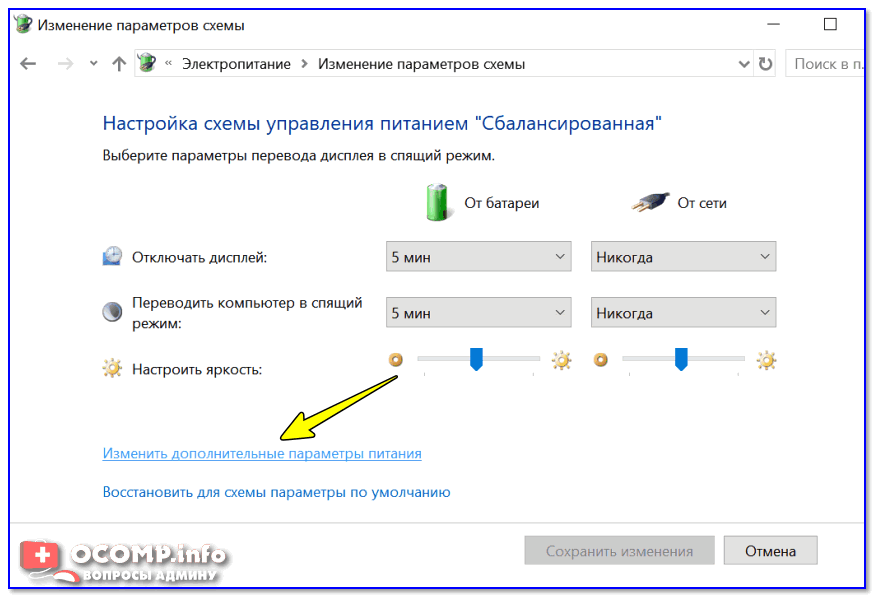

Ваш комментарий будет первым